HyperSnap中文官方网站 > >
HyperSnap为截取图片添加图形
发布时间:2012-08-01 11: 08: 21
HyperSnap 7作为一款优秀的屏幕抓图软件不仅能够对网页、屏幕、视频、游戏轻松截图,它还提供了方便使用的图片编辑功能,效果可于专业的图片编辑软件相媲美!接下来,给大家介绍一下HyperSnap 7图片添加图形功能!
首先,打开屏幕抓图软件HyperSnap,点击菜单栏“编辑”功能选项卡,随后界面便出现图像编辑功能框!在“绘图工具”栏内,我们明显可以看到屏幕抓图软件HyperSnap 7提供的丰富多彩的图片添加图形形状。
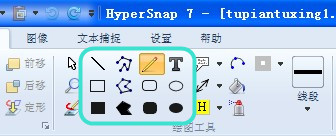
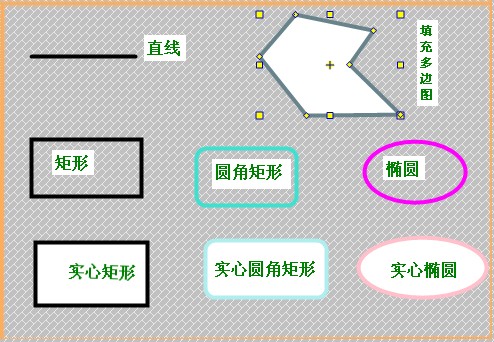
展开阅读全文
︾
标签:屏幕抓图软件,图片添加图形,HyperSnap7
- 上一篇:HyperSnap活动窗口截图
- 下一篇:多功能屏幕抓图工具
用户评论
-
Hypersnap太好用了,我经常要做些宣传文档,截屏工具必不可少,可以同等大小截图,一次多个,超级便利。
-Tina 策划
-
很不错的截图软件,能快速截图,效果又好!帮我节省了很多时间精力!公司明眼人都看得到我的文档报告变得专业、精致多了!
-Judith 写手
-
HyperSnap轻松帮我解决了无法准确截取游戏过场动画和内容的问题,不愧为最优秀的屏幕截图专家!
-Aaron 编辑


 正版行货·质量保证
正版行货·质量保证 便捷支付·闪电发货
便捷支付·闪电发货 售后无忧·服务保障
售后无忧·服务保障